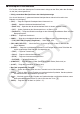User Manual
Table Of Contents
- Inhalt
- Einführung – Bitte dieses Kapitel zuerst durchlesen
- Kapitel 1 Grundlegende Operation
- Kapitel 2 Manuelle Berechnungen
- 1. Grundrechenarten
- 2. Spezielle Taschenrechnerfunktionen
- 3. Festlegung des Winkelmodus und des Anzeigeformats (SET UP)
- 4. Funktionsberechnungen
- 5. Numerische Berechnungen
- 6. Rechnen mit komplexen Zahlen
- 7. Rechnen mit (ganzen) Binär-, Oktal-, Dezimal- und Hexadezimalzahlen
- 8. Matrizenrechnung
- 9. Vektorrechnung
- 10. Umrechnen von Maßeinheiten
- Kapitel 3 Listenoperationen
- Kapitel 4 Lösung von Gleichungen
- Kapitel 5 Grafische Darstellungen
- 1. Graphenbeispiele
- 2. Voreinstellungen verschiedenster Art für eine optimale Graphenanzeige
- 3. Zeichnen eines Graphen
- 4. Speichern und Aufrufen von Inhalten des Graphenbildschirms
- 5. Zeichnen von zwei Graphen im gleichen Display
- 6. Manuelle grafische Darstellung
- 7. Verwendung von Wertetabellen
- 8. Ändern eines Graphen
- 9. Dynamischer Graph (Graphanimation einer Kurvenschar)
- 10. Grafische Darstellung von Rekursionsformeln
- 11. Grafische Darstellung eines Kegelschnitts
- 12. Zeichnen von Punkten, Linien und Text im Graphenbildschirm (Sketch)
- 13. Funktionsanalyse (Kurvendiskussion)
- Kapitel 6 Statistische Grafiken und Berechnungen
- 1. Vor dem Ausführen statistischer Berechnungen
- 2. Berechnungen und grafische Darstellungen mit einer eindimensionalen Stichprobe
- 3. Berechnungen und grafische Darstellungen mit einer zweidimensionalen Stichprobe (Ausgleichungsrechnung)
- 4. Ausführung statistischer Berechnungen und Ermittlung von Wahrscheinlichkeiten
- 5. Tests
- 6. Konfidenzintervall
- 7. Wahrscheinlichkeitsverteilungen
- 8. Ein- und Ausgabebedingungen für statistische Testverfahren, Konfidenzintervalle und Wahrscheinlichkeitsverteilungen
- 9. Statistikformeln
- Kapitel 7 Finanzmathematik
- 1. Vor dem Ausführen finanzmathematischer Berechnungen
- 2. Einfache Kapitalverzinsung
- 3. Kapitalverzinsung mit Zinseszins
- 4. Cashflow-Berechnungen (Investitionsrechnung)
- 5. Tilgungsberechnungen (Amortisation)
- 6. Zinssatz-Umrechnung
- 7. Herstellungskosten, Verkaufspreis, Gewinnspanne
- 8. Tages/Datums-Berechnungen
- 9. Abschreibung
- 10. Anleihenberechnungen
- 11. Finanzmathematik unter Verwendung von Funktionen
- Kapitel 8 Programmierung
- 1. Grundlegende Programmierschritte
- 2. Program-Menü-Funktionstasten
- 3. Editieren von Programminhalten
- 4. Programmverwaltung
- 5. Befehlsreferenz
- 6. Verwendung von Rechnerbefehlen in Programmen
- 7. Program-Menü-Befehlsliste
- 8. CASIO-Rechner für wissenschaftliche Funktionswertberechnungen Spezielle Befehle <=> Textkonvertierungstabelle
- 9. Programmbibliothek
- Kapitel 9 Tabellenkalkulation
- 1. Grundlagen der Tabellenkalkulation und das Funktionsmenü
- 2. Grundlegende Operationen in der Tabellenkalkulation
- 3. Verwenden spezieller Befehle des Spreadsheet -Menüs
- 4. Bedingte Formatierung
- 5. Zeichnen von statistischen Graphen sowie Durchführen von statistischen Berechnungen und Regressionsanalysen
- 6. Speicher des Spreadsheet -Menüs
- Kapitel 10 eActivity
- Kapitel 11 Speicherverwalter
- Kapitel 12 Systemverwalter
- Kapitel 13 Datentransfer
- Kapitel 14 Geometrie
- Kapitel 15 Picture Plot
- Kapitel 16 3D Graph-Funktion
- Kapitel 17 Python (nur fx-CG50, fx-CG50 AU)
- Anhang
- Prüfungsmodi
- E-CON4 Application (English)
- 1. E-CON4 Mode Overview
- 2. Sampling Screen
- 3. Auto Sensor Detection (CLAB Only)
- 4. Selecting a Sensor
- 5. Configuring the Sampling Setup
- 6. Performing Auto Sensor Calibration and Zero Adjustment
- 7. Using a Custom Probe
- 8. Using Setup Memory
- 9. Starting a Sampling Operation
- 10. Using Sample Data Memory
- 11. Using the Graph Analysis Tools to Graph Data
- 12. Graph Analysis Tool Graph Screen Operations
- 13. Calling E-CON4 Functions from an eActivity
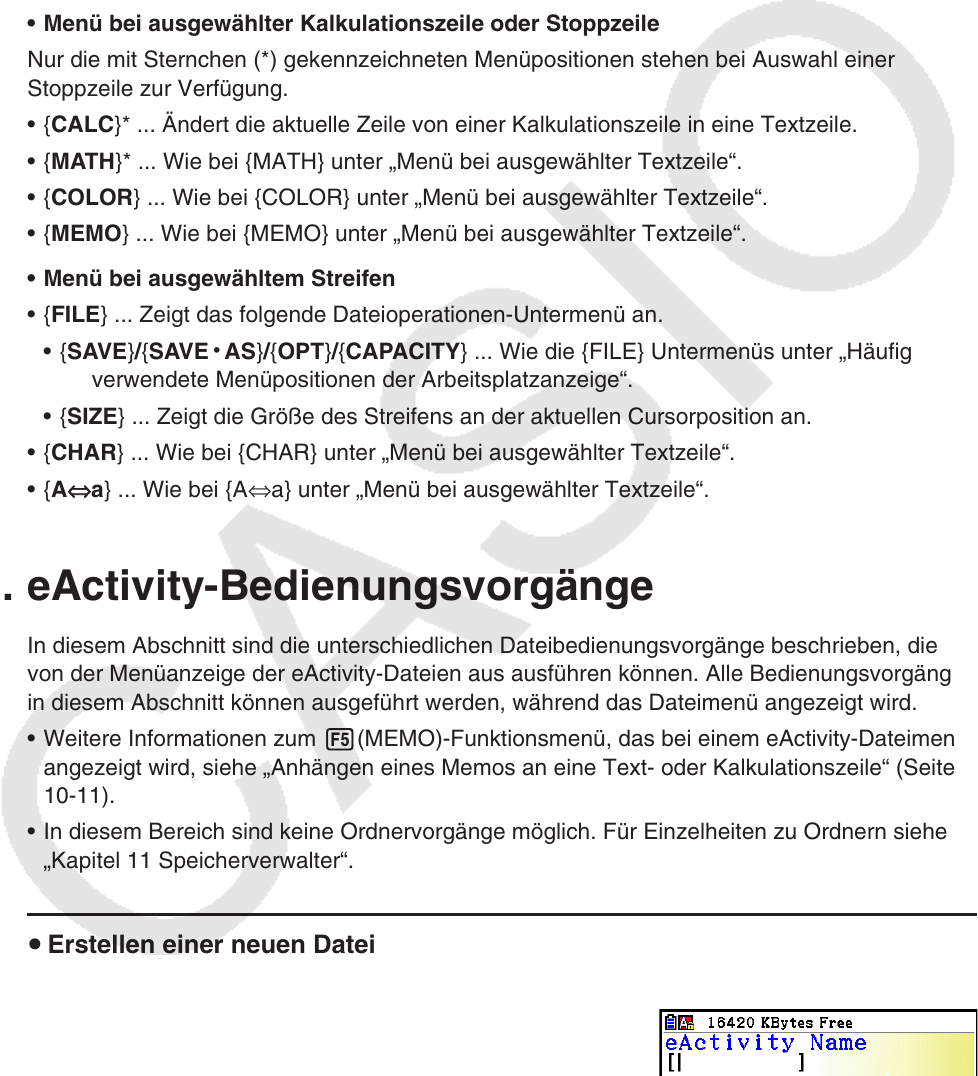
10-4
• { COLOR } ... Zeigt das folgende COLOR-Untermenü an.
• { MARKER } ... Dient dem Hervorheben von Text (Seite 10-10).
• { CHAR } ... Ändert die Textfarbe (Seite 10-11).
• { MEMO } ... Zeigt das folgende MEMO-Untermenü an.
• { INSERT } ... Hängt ein Memo an die aktuelle Cursorposition an.
• { DELETE } ... Löscht das Memo an der aktuellen Cursorposition.
• { Catalog } ... Zeigt eine Liste der in der Datei enthaltenen Memos an.
• { VIEW } ... Zeigt das Memo an der aktuellen Cursorposition an.
• Menü bei ausgewählter Kalkulationszeile oder Stoppzeile
Nur die mit Sternchen (*) gekennzeichneten Menüpositionen stehen bei Auswahl einer
Stoppzeile zur Verfügung.
• { CALC }* ... Ändert die aktuelle Zeile von einer Kalkulationszeile in eine Textzeile.
• { MATH }* ... Wie bei {MATH} unter „Menü bei ausgewählter Textzeile“.
• {COLOR} ... Wie bei {COLOR} unter „Menü bei ausgewählter Textzeile“.
• {MEMO} ... Wie bei {MEMO} unter „Menü bei ausgewählter Textzeile“.
• Menü bei ausgewähltem Streifen
• { FILE } ... Zeigt das folgende Dateioperationen-Untermenü an.
• { SAVE } / { SAVE
•
AS } / { OPT } / { CAPACITY } ... Wie die {FILE} Untermenüs unter „Häufig
verwendete Menüpositionen der Arbeitsplatzanzeige“.
• { SIZE } ... Zeigt die Größe des Streifens an der aktuellen Cursorposition an.
• { CHAR } ... Wie bei {CHAR} unter „Menü bei ausgewählter Textzeile“.
• { A
⇔
a } ... Wie bei {A ⇔ a} unter „Menü bei ausgewählter Textzeile“.
3. eActivity-Bedienungsvorgänge
In diesem Abschnitt sind die unterschiedlichen Dateibedienungsvorgänge beschrieben, die Sie
von der Menüanzeige der eActivity-Dateien aus ausführen können. Alle Bedienungsvorgänge
in diesem Abschnitt können ausgeführt werden, während das Dateimenü angezeigt wird.
• Weitere Informationen zum 5(MEMO)-Funktionsmenü, das bei einem eActivity-Dateimenü
angezeigt wird, siehe „Anhängen eines Memos an eine Text- oder Kalkulationszeile“ (Seite
10-11).
• In diesem Bereich sind keine Ordnervorgänge möglich. Für Einzelheiten zu Ordnern siehe
„Kapitel 11 Speicherverwalter“.
u Erstellen einer neuen Datei
1. Drücken Sie 2(NEW) bei angezeigtem Dateimenü.
• Es erscheint die Dateinamen-Eingabeanzeige.